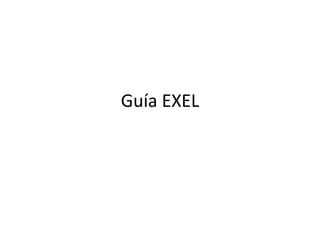
Guía exel
- 1. Guía EXEL
- 2. • • • • • • • • Gráficas animadas en PowerPoint En esta guía, cuando hablamos de gráficas animadas en PowerPoint, nos referimos a la capacidad de animar cada elemento o serie de un gráfico por separado. Si copiamos un gráfico generado en Excel a una presentación de PowerPoint y aplicamos un efecto de entrada, dicho efecto se aplicará a todo el gráfico como un bloque. Vamos a ver cómo podemos animar cada elemento por separado. ¿Para qué nos sirve esto? Las animaciones de objetos, dentro de una misma diapositiva nos permiten mostrar la información de una manera gradual, permitiendo una mejor asimilación de conceptos. Puede ser útil en casos en que tengamos que presentar mucha información. ¡Yo uso Office 2003! En Office 2003 el proceso a seguir consiste en: 1. Copiar el gráfico desde Excel y pegarlo en una diapositiva de PowerPoint. 2. Seleccionar el gráfico y pinchar en el botón derecho del ratón.
- 4. • 3. En el menú contextual, selecciona “Personalizar animación…”. • Se abrirá el panel correspondiente a la derecha de la pantalla. Teniendo un objeto seleccionado, podemos añadir una animación para controlar la forma en la que dicho objeto aparece en la pantalla. También podremos controlar la salida y aplicar énfasis en un momento determinado. • 4. Seleccionamos Agregar efecto. Como ejemplo, vamos a utilizar el efecto de entrada “Barrido”.
- 6. • 5. El efecto escogido se aplicará al gráfico completo. Podemos observar que ha aparecido • una etiqueta con el número 1 en el objeto al que hemos aplicado la animación. El hecho de que sólo hay una etiqueta de este tipo en la diapositiva, indica que sólo hay una animación aplicada. En caso de haber más etiquetas, la numeración indicaría el orden de aparición (o énfasis o salida) de cada objeto.
- 8. • 6. En el panel derecho podremos aplicar diferentes efectos a las animaciones existentes. Si desplegamos las opciones de la animación aplicada al gráfico podremos ver un pequeño menú. Tenemos que seleccionar Opciones de efectos…
- 9. • 7. En la ventana que aparece, debemos seleccionar la pestaña “Animación de gráficos”. Debemos tener en cuenta que esta pestaña sólo aparecerá cuando el objeto al que hemos aplicado la animación sea un gráfico de Excel. Cuando pegamos gráficos de otras aplicaciones, PowerPoint los convierte a imágenes, de modo que no podemos animarlos utilizando este procedimiento.
- 10. • 8. En el desplegable tenemos varias opciones disponibles de animación. Lo mejor es que las probemos para ver las diferencias entre unas y otras. Dependiendo del tipo de gráfico utilizado aparecerán unas opciones u otras.
- 11. • 9. Si nos fijamos ahora en la diapositiva, podremos ver que aparecen 10 etiquetas de animación. Cada una asociada a una de las barras de la gráfica.